La migliore soluzione gratuita per Samsung Mirror Screen su PC
Mirror Screening è stato concepito come una delle funzionalità più squisite e semplici nella condivisione dei dati che ti offre la possibilità di condividere i tuoi schermi più piccoli su quelli più grandi per consentire alle persone di osservare facilmente le informazioni presentate. Molti applicazioni di schermatura degli specchi sono stati introdotti e sono stati portati in primo piano per filtrare il meglio del mercato; tuttavia, il metodo che prevede la condivisione dello schermo con il PC o altri dispositivi associati è stato riconosciuto come abbastanza semplice ed efficace nelle prestazioni. Questo articolo fornisce agli utenti Samsung, nello specifico, un elenco di soluzioni che possono fungere da più semplici e convenienti consentendo loro di condividere il proprio schermo con un PC.
Parte 1: Perché è necessario il mirroring dello schermo?
Se consideriamo i metodi tradizionali e convenzionali di collegamento di cavi AV, adattatori HDMI o VGA per collegare dispositivi schermati più piccoli a schermi più grandi, questi metodi presentano troppo lavoro e una serie di protocolli che potenzialmente hanno completamente obsoleto il sistema. Nell’ambiente in cui sopravviviamo, è importante per noi capire che i presentatori mantengono intatti i loro dati sui loro smartphone e li hanno condivisi in modo efficiente tra i suoi colleghi prima della discussione. La tecnologia dello schermo wireless consente ai presentatori di mettere in funzione un tale sistema, il che non solo aumenta la mobilità ma anche l’efficienza del sistema senza inutili ritardi nel collegamento del dispositivo a una piattaforma più grande. Il mirroring dello schermo può essere impostato come la soluzione più ottimale a tali problemi, il che non solo ti permetterebbe di divertirti con la presentazione, ma ti farebbe risparmiare un sacco di fatica prima di sviluppare la cornice della presentazione.
Parte 2: Samsung View in Samsung Flow
Samsung è noto per i suoi straordinari set di funzionalità e l’esclusività nelle specifiche, che li rende i migliori nel settore Android. Una caratteristica che ha mantenuto la sua statura come un esempio monumentale è Samsung Flow che ha portato gli utenti verso la funzionalità di base dello smartphone Samsung di condivisione dello schermo su PC. Samsung Flow ci ha fornito una serie di funzionalità sostanziali per un accesso sicuro e senza interruzioni al PC tramite il dispositivo Samsung.
Prima di realizzare e comprendere i passaggi necessari per eseguire perfettamente Samsung Flow, è importante mettere in luce le opzioni che vengono fornite all’utente di Samsung Flow. Sarai:
- Consentito di eseguire una semplice procedura di autenticazione.
- Condividi file tra più dispositivi.
- Fai in modo che il contenuto venga trasmesso in streaming sul telefono condiviso
- Sincronizza le notifiche.
Questo articolo si propagherà nella discussione dei passaggi necessari per fornire agli utenti Samsung una funzionalità di condivisione dello schermo su PC seguendo i passaggi definiti di seguito.
Passaggio 1: scarica e avvia le applicazioni
Prima di eseguire il processo di condivisione dello schermo, è necessario aver scaricato l’applicazione su entrambi i dispositivi che devono essere utilizzati a tale scopo. Dopo averlo scaricato, puoi avviare queste applicazioni su entrambi i dispositivi. Oltre ad avviare l’applicazione, è importante tenere presente che la connessione Wi-Fi sui dispositivi dovrebbe rimanere la stessa.
Passaggio 2: registra il tuo telefono sul PC
Dopo aver aperto queste applicazioni, accedere alla versione PC di Samsung Flow e toccare il nome del telefono per la generazione delle credenziali che aiutano l’utente a registrarsi. Verrà quindi generato un passcode per facilitare l’autenticazione della connessione, che richiede l’aggiunta di una password adeguata al telefono per accedere alla parte successiva.
Passaggio 3: utilizzo di Smart View
Mentre si considera l’esecuzione di tali azioni, è possibile utilizzare Smart View per indurre la sensazione di eseguire azioni sul telefono che si stanno verificando sul computer. Ci sono una serie di diverse opzioni che possono essere prese in considerazione durante l’utilizzo di Smart View, che include ‘Non disturbare’, ‘Ruota’, ‘Schermo intero’, ‘Acquisizione schermo’ e altre funzionalità che ti affermerebbero nella gestione della connessione facilmente. Samsung View ti aiuta sicuramente a eseguire il mirroring dello schermo sul PC utilizzando i tuoi dispositivi Samsung.
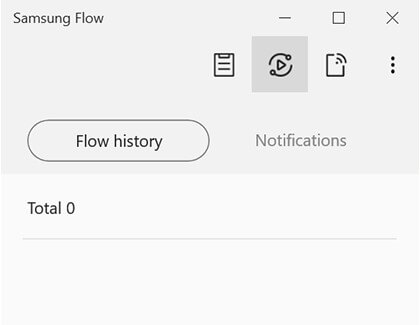
Parte 3: Connetti l’app su Windows 10
Se non vediamo l’ora di un’altra applicazione di terze parti nota per i suoi straordinari servizi, Connect App ci ha consigliato di eseguire facilmente il mirroring dello schermo sul PC sui loro dispositivi Samsung. Questa applicazione ha molto da offrire per le persone che utilizzano Windows 10, dove la sua compatibilità risiede su funzionalità così influenzate. Il processo di condivisione dello schermo dei dispositivi Samsung in Windows 10 utilizzando l’app Connect è indicato come segue.
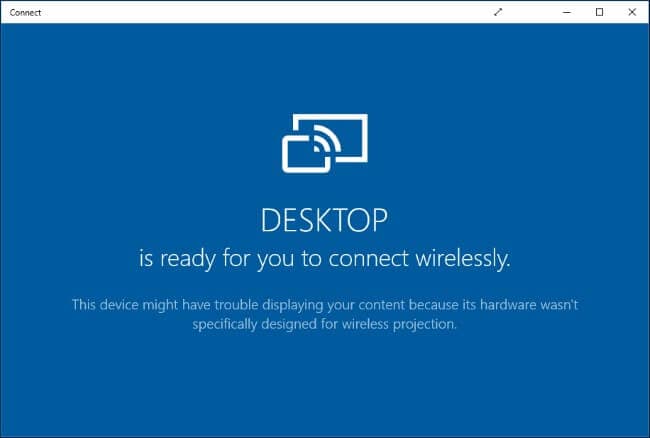
Passaggio 1: avviare l’applicazione
Scarica e installa l’applicazione seguendo le linee guida sullo schermo. Dopo l’installazione, puoi semplicemente avviare l’app Connect sul tuo PC.
Passaggio 2: trasmette il tuo telefono Samsung
Successivamente, è necessario aprire il telefono e accedere al centro notifiche dalla parte superiore dello schermo. Questo di solito contiene opzioni come ‘Trasmetti’, che deve essere attivato.
Passaggio 3: seleziona dall’elenco
Viene visualizzato un elenco di diversi dispositivi davanti a una nuova schermata, da cui è necessario selezionare il PC. Tuttavia, l’opzione ‘Abilita display wireless’ apre più finestre per mostrare le opzioni di diversi dispositivi sullo schermo. Seleziona il tuo PC e il processo si conclude.
Questa applicazione, tuttavia, consente agli utenti di salvarsi dall’installazione definitiva di diversi freeware di terze parti, ma non è disponibile su una varietà di sistemi operativi. Gli utenti con Windows 10 possono utilizzare questa applicazione solo per i loro scopi.
Parte 4: rispecchia il telefono Samsung sul PC con MirrorGo
Non esiste un marchio più grande per i telefoni Android di Samsung. I telefoni sono dotati di funzionalità che offrono comodità agli utenti, come la ricarica rapida. Puoi anche eseguire il mirroring del tuo telefono Samsung sul PC con l’aiuto di MirrorGo di Wondershare.
Lo strumento è accessibile da Windows e funziona bene con tutti i modelli conosciuti di telefoni Samsung Android. Se desideri trasferire file, giocare o guardare film dal telefono al PC, MirrorGo abiliterà tutto per te. L’interfaccia semplicistica e veloce del software consente di completare rapidamente l’attività a portata di mano.

Wondershare MirrorGo
Rispecchia il tuo dispositivo Android sul tuo computer!
- play giochi per cellulare sul grande schermo del PC con MirrorGo.
- Negozio screenshot preso dal telefono al PC.
- Visualizza multiplo notifiche contemporaneamente senza sollevare il telefono.
- Utilizza Applicazioni Android sul tuo PC per un’esperienza a schermo intero.
I passaggi per eseguire il mirroring del dispositivo Samsung utilizzando MirrorGo dal PC sono elencati di seguito:
Passaggio 1: accedi a MirrorGo
Il primo passo è scaricare il software sul tuo PC. Esegui l’app dopo averla installata. Assicurati che il telefono Samsung sia collegato al PC e che l’opzione Trasferimento file sia abilitata dalle impostazioni USB del telefono.

Passaggio 2: abilita il debug USB e la modalità sviluppatore
Tocca il pulsante Informazioni sul telefono da Impostazioni e tocca Numero build 7 volte per attivare la modalità sviluppatore. Vai su Impostazioni aggiuntive e seleziona l’opzione Modalità debug. Toccare OK per finalizzare la procedura.

Passaggio 3: eseguire il mirroring del telefono Samsung utilizzando MirrorGo
Ora, guarda l’interfaccia di MirrorGo e vedrai la schermata principale del tuo dispositivo Samsung lì. Il mirroring sarà abilitato sul dispositivo.
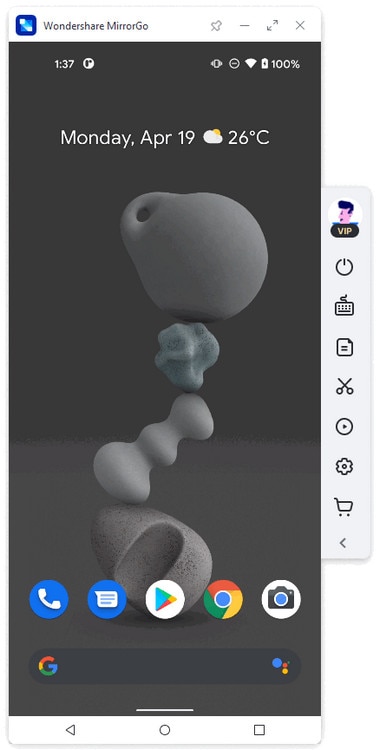
Conclusione
Questo articolo ti ha presentato una guida dettagliata sull’utilizzo delle diverse funzionalità di Samsung che ti aiuterebbero a condividere lo schermo sul PC con il telefono cellulare. Puoi esaminare queste funzionalità e utilizzarne la modalità efficace per ottenere i massimi risultati efficienti da presentare nella presentazione. Dovresti assolutamente leggerlo per capire i motivi di base per optare per il mirroring dello schermo.
ultimi articoli
